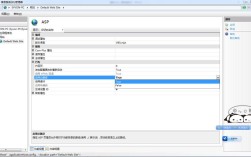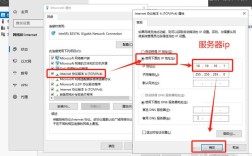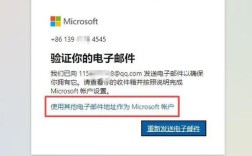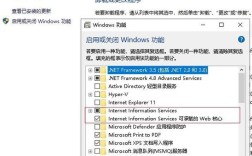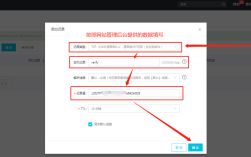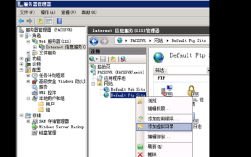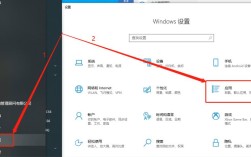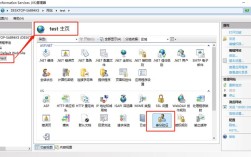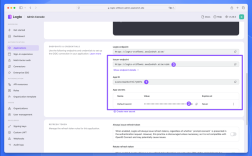在Windows Server 2008系统中配置IIS(Internet Information Services)是搭建Web服务器的关键步骤,以下是详细的配置流程,涵盖安装、基础设置、网站创建及安全优化等内容。
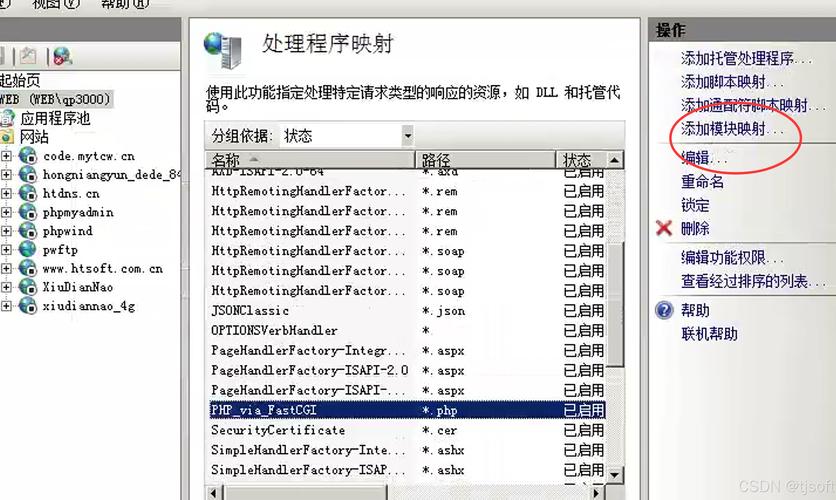
安装IIS组件
-
进入服务器管理器
通过“开始”→“管理工具”→“服务器管理器”打开管理界面,在左侧“角色”栏点击“添加角色”。 -
选择Web服务器角色
在“添加角色向导”中勾选“Web服务器(IIS)”,点击“下一步”,在“角色服务”页面,默认选择基础组件(如HTTP功能、管理工具等),若需支持ASP.NET、FTP等,可勾选对应服务(如“ASP.NET”“FTP服务”),点击“安装”等待完成。
配置IIS基本设置
-
管理IIS控制台
安装完成后,通过“开始”→“管理工具”→“Internet Information Services (IIS) 管理器”进入管理界面,左侧栏显示服务器节点,展开后可查看“网站”“应用程序池”等。 -
设置默认文档
在“默认网站”→“文档”中,点击“添加”输入默认首页名称(如index.html、default.aspx),并通过“上移/下移”调整优先级。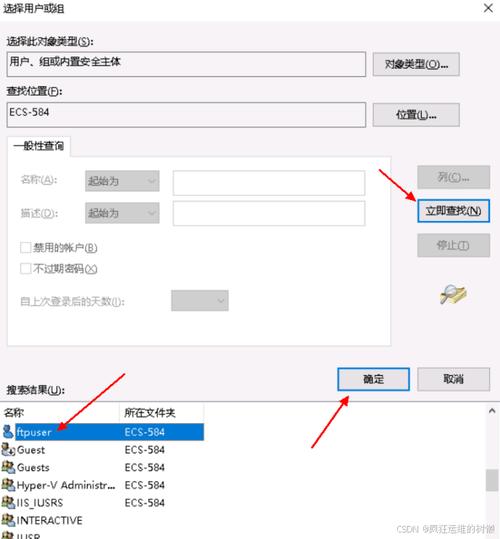 (图片来源网络,侵删)
(图片来源网络,侵删) -
配置目录浏览
在“默认网站”→“目录浏览”中,若允许用户列出目录文件,可启用“目录浏览”功能(默认关闭,出于安全考虑建议谨慎使用)。
创建新网站
-
添加网站
在IIS管理器右侧“操作”栏点击“添加网站”,输入“网站名称”(如“TestWeb”),设置“物理路径”(如D:\Web\Test),并绑定IP地址、端口(默认80)和主机头(若使用域名)。 -
配置应用程序池
新建网站会自动创建同名应用程序池,可在“应用程序池”中修改.NET Framework版本(如.NET 2.0/4.0)或“托管模式”(经典/集成),若需独立运行,可新建应用程序池并关联到网站。 -
设置权限
右键网站→“编辑权限”,在“安全”选项卡中添加IIS_IUSRS用户(或指定用户)的读取/执行权限,确保用户对物理路径有访问权。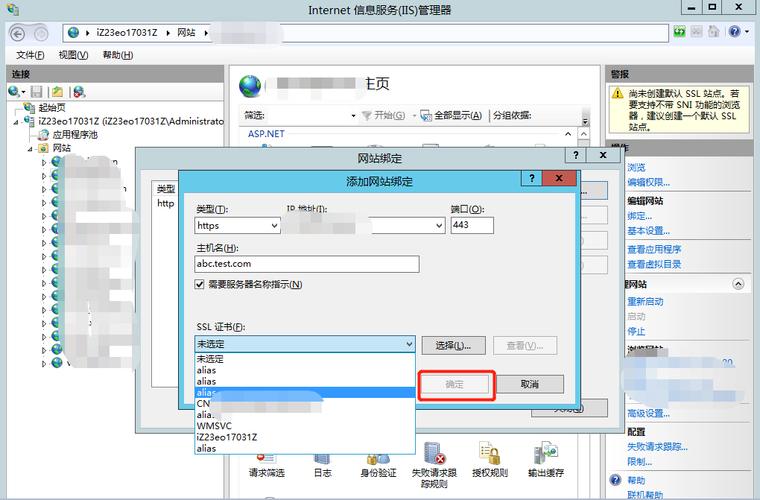 (图片来源网络,侵删)
(图片来源网络,侵删)
常见功能配置
-
配置虚拟目录
在网站节点右键“添加虚拟目录”,输入“别名”(如Images)和“物理路径”(如D:\Web\Images),访问时可通过http://网站名/别名访问。 -
设置重定向规则
选中网站或目录,在“HTTP重定向”中勾选“将请求重定向到此目标”,输入目标URL(如http://newsite.com),并选择“永久重定向”(301)或临时重定向(302)。 -
启用HTTPS(SSL证书配置)
若需HTTPS,需先安装证书(可通过自签名证书或购买权威证书),在“网站”→“绑定”中添加“https”类型,选择证书并设置端口(默认443)。
安全优化建议
-
关闭不必要的服务
在IIS管理器中禁用未使用的模块(如“WebDAV”“HTTP重定向”),减少攻击面。 -
配置IP限制
在“IP地址和域限制”中,可添加允许或拒绝的IP地址段,限制特定IP访问。 -
设置日志记录
在“网站”→“日志文件”中配置日志路径(如C:\inetpub\logs\LogFiles)和格式(推荐W3C扩展日志),便于审计和分析。
测试与维护
-
测试网站访问
在浏览器中输入http://localhost或绑定的域名,检查页面是否正常显示,若出现403错误,检查目录权限;404错误则确认物理路径和默认文档配置。 -
定期备份配置
通过IIS管理器“导入/配置”备份配置文件(%windir%\system32\inetsrv\config目录下的applicationHost.config),防止误操作导致配置丢失。
相关问答FAQs
问题1:如何解决IIS无法访问本地网站的问题?
解答:首先检查“Windows防火墙”是否阻止了80端口(入站规则中允许“HTTP流量”);其次确认网站状态为“启动”,并在“绑定”中检查IP和端口配置;最后检查物理路径权限,确保IIS_IUSRS用户有读取权限。
问题2:如何在IIS中配置多个域名指向不同网站?
解答:通过“添加网站”为每个域名创建独立网站,设置不同的“物理路径”,在“绑定”环节,为每个网站添加“http”类型,并输入不同的“主机头”(如www.site1.com和www.site2.com),确保DNS服务器已将域名解析到服务器IP。